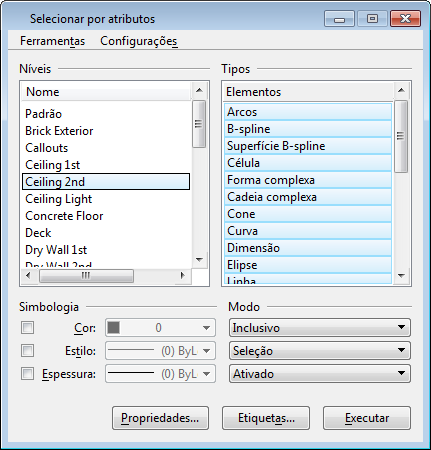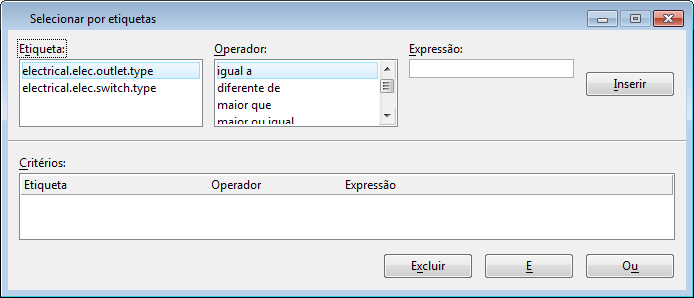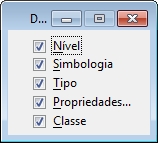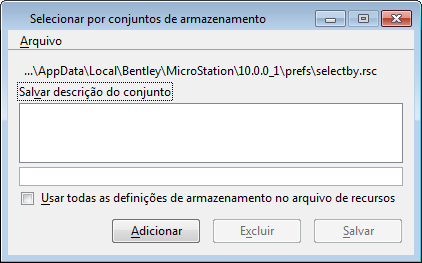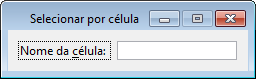Caixa de diálogo Selecionar por atributos
 Utilizada para selecionar elementos com base em critérios especificados.
Utilizada para selecionar elementos com base em critérios especificados.
- Selecionar elementos (de certo modo, estenda Seleção de elemento).
- Localizar elementos.
- Filtrar os elementos exibidos.
Os critérios de seleção podem ser salvos em arquivos separados para reutilização.
| Setting | Description | ||||||||||||||||||||||||||||||||||||||||||||||||||
|---|---|---|---|---|---|---|---|---|---|---|---|---|---|---|---|---|---|---|---|---|---|---|---|---|---|---|---|---|---|---|---|---|---|---|---|---|---|---|---|---|---|---|---|---|---|---|---|---|---|---|---|
| Níveis | Utilizada para especificar critérios de nível. Para selecionar um único nível, clique no nível. Para selecionar vários níveis de uma vez, clique e arraste ao longo da lista de nível. Para selecionar níveis não contíguos na lista, <Ctrl+clique> nos níveis requeridos. Para desmarcar um nível, <Ctrl+clique> no nível realçado. Nota: Level_list pode ser da seguinte forma:
|
||||||||||||||||||||||||||||||||||||||||||||||||||
| Tipos | Utilizada para especificar critérios com base no tipo de elemento: Para selecionar um único tipo, clique no tipo. Para selecionar vários tipos de uma vez, clique e arraste ao longo dos tipos. Para selecionar tipos não contíguos na lista, <Ctrl+clique> os tipos requeridos. Para desmarcar um tipo, <Ctrl+clique> no tipo realçado. Os critérios de tipo de elemento também podem ser definidos com linhas de comando:
|
||||||||||||||||||||||||||||||||||||||||||||||||||
| Simbologia | Utilizada para especificar os critérios baseados em cor do elemento, estilo de linha (incluindo estilo de linha personalizado), e espessura de linha. Os critérios da simbologia do elemento também podem ser definidos com linhas de comando: |
||||||||||||||||||||||||||||||||||||||||||||||||||
| Modo | Três menus de opção sem rótulo controlam o seguinte:
|
||||||||||||||||||||||||||||||||||||||||||||||||||
| Executar | Seleciona, Localiza, ou Exibe elementos de acordo com os critérios de pesquisa e o modo especificados. Nota: Para que as configurações de critérios sejam eficazes, o menu de opção de Modo mais baixo deve estar definido como ativado.
|
||||||||||||||||||||||||||||||||||||||||||||||||||
| Propriedades | Abre a caixa de diálogo Selecionar por propriedades, que é utilizada para especificar os critérios baseados em atributos menos proeminentes do elemento, como área e classe. |
||||||||||||||||||||||||||||||||||||||||||||||||||
| Etiquetas | Abre a caixa de diálogo Selecionar por etiquetas, que é utilizada para especificar os critérios baseados em valores de etiqueta. Se os critérios de seleção baseados em valores de etiqueta são especificados, os elementos que não têm etiquetas anexadas com os nomes de etiqueta especificados não serão selecionados, localizados, ou exibidos.
|
||||||||||||||||||||||||||||||||||||||||||||||||||
| Ferramentas > Definir Selecionar por do elemento | Abre a caixa de diálogo Definir Selecionar por, que é utilizada para definir os critérios de pesquisa de forma que correspondam aos atributos de um elemento.
Depois que você ativa os controles para os critérios desejados, identifique o elemento cujos atributos você quer especificar como critérios. |
||||||||||||||||||||||||||||||||||||||||||||||||||
| Ferramentas > Conjuntos de armazenamento do seletor | Abre a caixa de diálogo Selecionar por conjuntos de armazenamento , que é utilizada para salvar e recuperar conjuntos de configurações de critérios de pesquisa. | ||||||||||||||||||||||||||||||||||||||||||||||||||
| Configurações > Célula | Abre a caixa de diálogo Selecionar por célula, que é utilizada para especificar um critério baseado no nome de uma célula não compartilhada.
|
||||||||||||||||||||||||||||||||||||||||||||||||||
| Configurações > Célula compartilhada | Abre a caixa de diálogo Selecionar por célula compartilhada, que é utilizada para especificar um critério baseado no nome de uma célula compartilhada.
|
||||||||||||||||||||||||||||||||||||||||||||||||||
| Configurações > Texto | Abre a caixa de diálogo Selecionar por texto, que é utilizada para especificar os critérios baseados nos atributos do elemento específicos aos elementos de texto. Os string de texto diferenciam maiúsculas e minúsculas. Por exemplo, inserir a string "Norte" selecionaria "Norte", mas não "norte", nem "NORTE".
|
||||||||||||||||||||||||||||||||||||||||||||||||||
| Configurações > Nós do texto | Abre a caixa de diálogo Selecionar por nó de texto, que é utilizada para especificar os critérios baseados nos atributos do elemento específicos aos elementos de nó de texto. Os string de texto diferenciam maiúsculas e minúsculas. Por exemplo, inserir a string "Norte" selecionaria "Norte", mas não "norte", nem "NORTE".
|